
  |  | ||
Cette section explique comment installer le pilote d'impression PostScript 3 pour une utilisation sur le port IPP.
![]()
Les procédures varient légèrement d'un système d'exploitation à l'autre. Dans ce manuel, Windows XP est le système d'exploitation utilisé à titre d'exemple représentatif de sa famille.
L'autorisation Gérer les imprimantes est requise pour installer le pilote. Ouvrez une session en tant que membre du groupe des Administrateurs.
Vous pouvez installer le pilote d'impression à partir du CD-ROM fourni avec cette machine ou le télécharger à partir du site Web du constructeur.
Quittez toutes les applications en cours d'exécution.
Insérez le CD-ROM dans le lecteur.
Le programme d'installation démarre.
Sélectionnez une langue pour l'interface puis cliquez sur [OK].
Le pilote d'impression est installé dans la langue sélectionnée. Le pilote d'impression en langue anglaise est installé si vous sélectionnez une des langues suivantes : Suomi, Magyar, Cestina, Polski, Portugues, Russian, Catala, Turkce.
Cliquez sur [Pilote d'impression PostScript 3].
L'Assistant Ajout d'imprimante démarre.
Cliquez sur [Suivant >] sous Windows 2000/XP, Windows Server 2003/2003 R2.
Cliquez sur [Imprimante locale reliée à cet ordinateur], puis cliquez sur [Suivant >] sous Windows XP, Windows Server 2003/2003 R2.
Sous Windows 2000, cliquez sur [Imprimante locale], puis sur [Suivant >].
Sous Windows Vista/7, Windows Server 2008, cliquez sur [Ajouter une imprimante locale].
Cliquez sur [Créer un nouveau port:].
Cliquez sur [SmartDeviceMonitor] dans [Type de port :], puis cliquez sur [Suivant >].
Sous Windows 2000, cliquez sur [SmartDeviceMonitor] dans [Type], puis sur [Suivant >].
Cliquez sur [IPP].
Dans le champ [URL imprimante], saisissez "http://(adresse IP ou nom d'hôte de l'appareil)/printer" comme adresse de l'appareil.
Si l'authentification du serveur est requise, pour activer le protocole SSL (protocole pour la communication cryptée), saisissez « https://(adresse IP ou nom d'hôte de l'appareil)/printer » (vous devez installer Internet Explorer 5.01 ou une version supérieure).
(exemple d'adresse IP : 192.168.15.16)
http://192.168.15.16/printer
https://192.168.15.16/printer
Vous pouvez saisir « http://adresse IP ou nom d'hôte de l'appareil/ipp » comme adresse de l'appareil.
Si l'adresse est « 192.168.001.010 », vous devez la saisir sous la forme « 192.168.1.10 » pour connecter l'appareil.
Saisissez un nom permettant d'identifier l'appareil dans [Nom port IPP]. Ce nom doit être différent de celui utilisé pour un port déjà existant.
Si vous ne spécifiez pas de nom à cet endroit, l'adresse saisie dans [URL imprimante] devient le nom du port IPP.
Cliquez sur [Paramètres avancés] pour effectuer les réglages nécessaires, puis cliquez sur [OK].
Pour de plus amples informations concernant les paramètres, consultez le fichier d'aide de SmartDeviceMonitor for Client.
Cliquez sur [OK].
Assurez-vous que le nom du pilote d'impression que vous souhaitez installer est sélectionné, puis cliquez sur [Suivant >].
Modifiez le nom de l'appareil si vous le souhaitez, puis cliquez sur [Suivant >].
Cochez la case [Oui] pour définir votre appareil comme appareil par défaut.
Indiquez si vous souhaitez ou non partager l'appareil, puis cliquez sur [Suivant >].
Indiquez si vous souhaitez ou non imprimer une page de test, puis cliquez sur [Suivant >].
Cliquez sur [Terminer].
Si une case pour la définition de l'appareil comme imprimante par défaut apparaît, faites les configurations nécessaires.
Si vous voulez imprimer une page test, cliquez sur [Imprimer page test] sous Windows 7.
Si le message [Installation matérielle] s'affiche, cliquez sur [Continuer quand même].
L'installation du pilote d'impression est lancée.
![]()
Pour arrêter l'installation du logiciel sélectionné, cliquez sur [Annuler] avant de terminer l'installation.
La boîte de dialogue [Exécution automatique] peut s'afficher en fonction du système d'exploitation de votre ordinateur. Si tel est le cas, cliquez sur [Exécuter SETUP.EXE]. Si la boîte de dialogue [Contrôle du compte utilisateur] apparaît, cliquez sur [Oui] ou [Continuer] pour autoriser l'exécution du programme de lecture automatique.
Vous pouvez définir un code utilisateur après avoir installé le pilote d'impression. Pour de plus amples informations concernant le code utilisateur, consultez le fichier d'aide du pilote d'impression.
Il est possible que l'exécution automatique (Auto Run) ne fonctionne pas dans certaines configurations du système d'exploitation. Le cas échéant, lancez « Setup.exe » situé dans le répertoire racine du CD-ROM.